Zapewne każdy z nas przechowuje olbrzymie ilości prywatnych danych (takich jak zdjęcia i filmy) na swoich dyskach twardych. Ze względów bezpieczeństwa powinniśmy szyfrować te dane aby uniemożliwić dostęp do nich niepowołanym osobom. Problemy zaczynają się zazwyczaj wtedy, gdy na naszych HDD’kach brakuje już miejsca i decydujemy się na archiwizację materiałów na płytach DVD (i tym podobnych)
W tym poradniku przedstawiam Wam metodę na zaszyfrowanie danych znajdujących się na tych nośnikach.
Tworzymy obraz ISO.
W pierwszej kolejności musimy stworzyć niezaszyfrowany obraz płyty. Możemy tego dokonać w większości aplikacji do nagrywania płyt CD. W przypadku tego poradnika użyłem darmowego CD Burner XP.
Po zainstalowaniu i uruchomieniu aplikacji klikamy na
Aby przywołać kreatora płyt. Obsługa programu jest banalnie prosta, wystarczy metodą „przeciągnij i upuść” przenieść wybrane przez nas elementy w dolny obszar aplikacji:

- Dla CD jest to 650 (rzadziej 700 MB)
- Dla DVD jest to 4489 MB
- Dla DVD DL 8147 MB
Po wybraniu elementów które mają znaleźć się na naszej płycie z górnej belki wybieramy Plik > Zapisz kompilację jako plik ISO:

Szyfrujemy obraz ISO.
Mamy już gotowy obraz iso, czas na jego zaszyfrowanie. Pobieramy i instalujemy aplikację DiskCryptor. Po instalacji tego programu niezwłocznie restartujemy system !
Po uruchomieniu aplikacji klikamy na Tools > Encrypt CD aby uruchomić narzędzie do szyfrowania ISO:
Uruchomi to nam menadżera. W pierwszej kolejności wskazujemy nasz obraz płyty, który chcemy zaszyfrować (1), lokalizację oraz nazwę zaszyfrowanego obrazu (2)

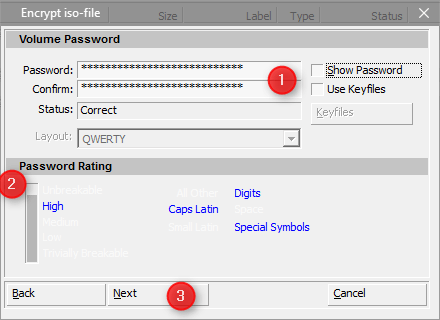
Teraz wystarczy wypalić tak spreparowane iso na nośnik. W CD Burner XP służy do tego opcja
Gdy włożymy zaszyfrowaną płytkę do napędu po dwukrotnym kliknięciu na ikonkę napędu wyskoczy nam taki komunikat:

Po czym wpisujemy wcześniej ustalone hasło:
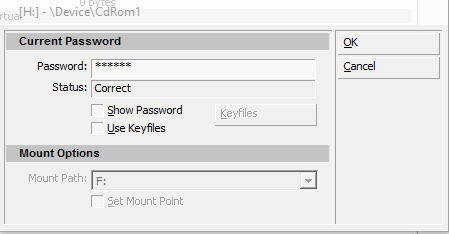
To by było na tyle, lecę na piwko 😉





